Page 1

Краткое руководство
Page 2
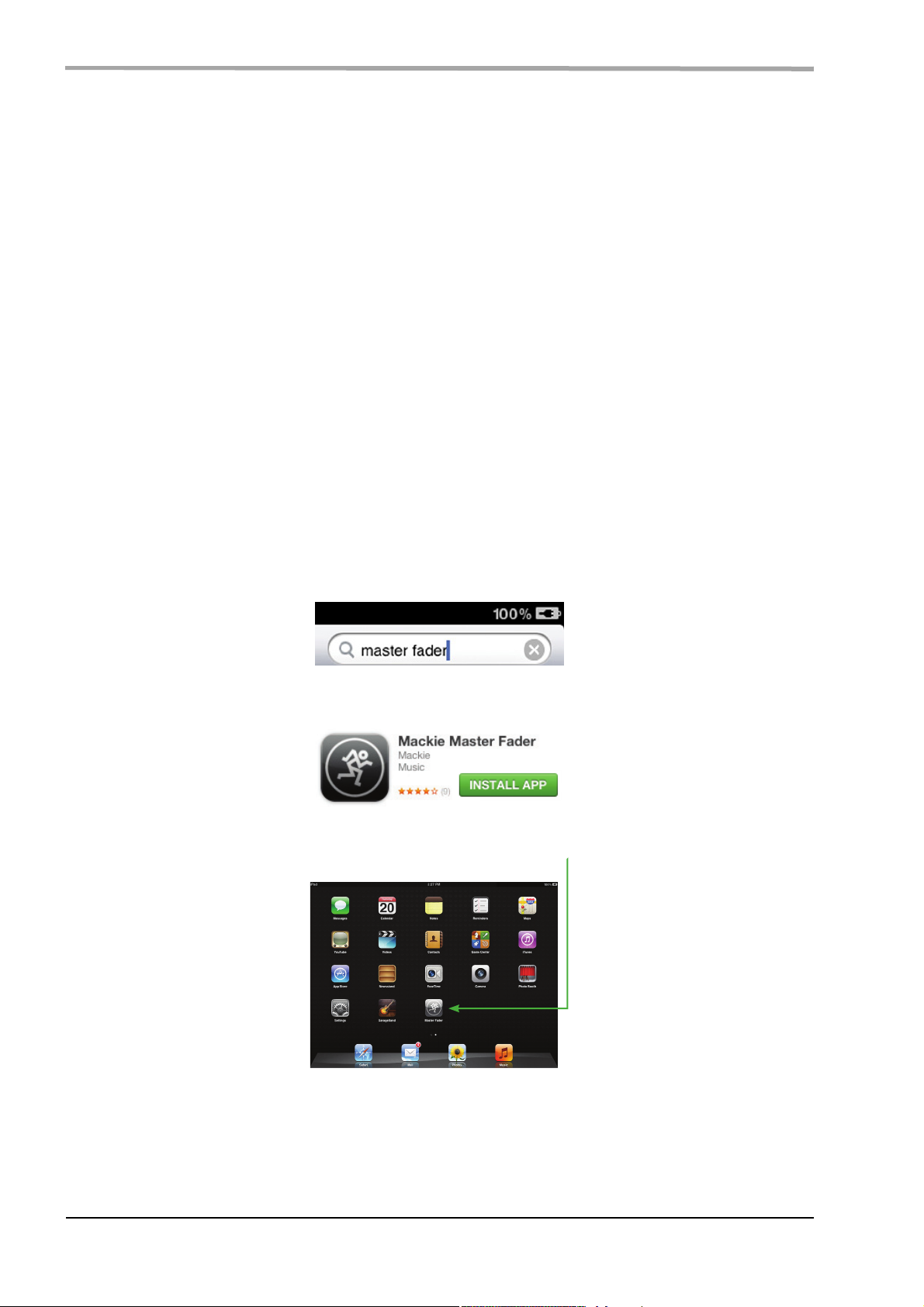
Первые шаги
Добро пожаловать в будущее микширования. Этот документ является кратким руководством, в котором изложены
основы работы с DL1608, без описания подробностей.
Ниже будут описаны способы коммутации, установка уровней и работа с приложением Master Fader.
Для получения дополнительной информации обращайтесь к руководству пользователя DL1608.
Чтобы начать работу с микшером, необходимо будет сделать следующее.
1. Подготовить Apple iPad (и роутер Wi-Fi).
2. Загрузить приложение Master Fader.
3. Подключить iPad к DL1608.
4. Произвести аудиокоммутацию.
5. Включить DL1608 и запустить приложение Master Fader.
1. Подготовьте Apple iPad (и роутер Wi-Fi).
DL1608 совместим с любыми моделями – оригинальным iPad, iPad 2 и iPad 3. Но сперва...
...найдите свой iPad, отберите у своей собаки, поищите его в ванной или там, куда вы его обычно бросаете.
Одной из отличительных особенностей DL1608 для iPad является возможность беспроводной работы.
Поэтому убедитесь в том, что роутер Wi-Fi находится неподалеку.
2. Загрузите приложение Master Fader.
Приложение Master Fader служит для управления DL1608, его можно загрузить с iTunes в Mac или PC или
непосредственно в iPad, как и любое другое приложение.
Установите соединение с Интернет по Wi-Fi, 3G или LTE, включите iPad и нажмите на иконку App Store.
Введите “Master Fader” в поле поиска в верхней правой части экрана.
Нажмите на серую кнопку FREE. Она превратится в зеленую кнопку INSTALL APP. Нажмите на нее!
После загрузки на экране iPad Home появится иконка Master Fader.
Даже если приложение Master Fader уже было установлено ранее, будет полезно через App Store проверить
наличие его обновленной версии. Нажмите на кнопку Update в правой нижней части экрана и следуйте
экранным инструкциям. Не забывайте о том, что использование свежих версий улучшает функциональные
возможности устройства.
2 Mackie DL1608. Краткое руководство
Page 3
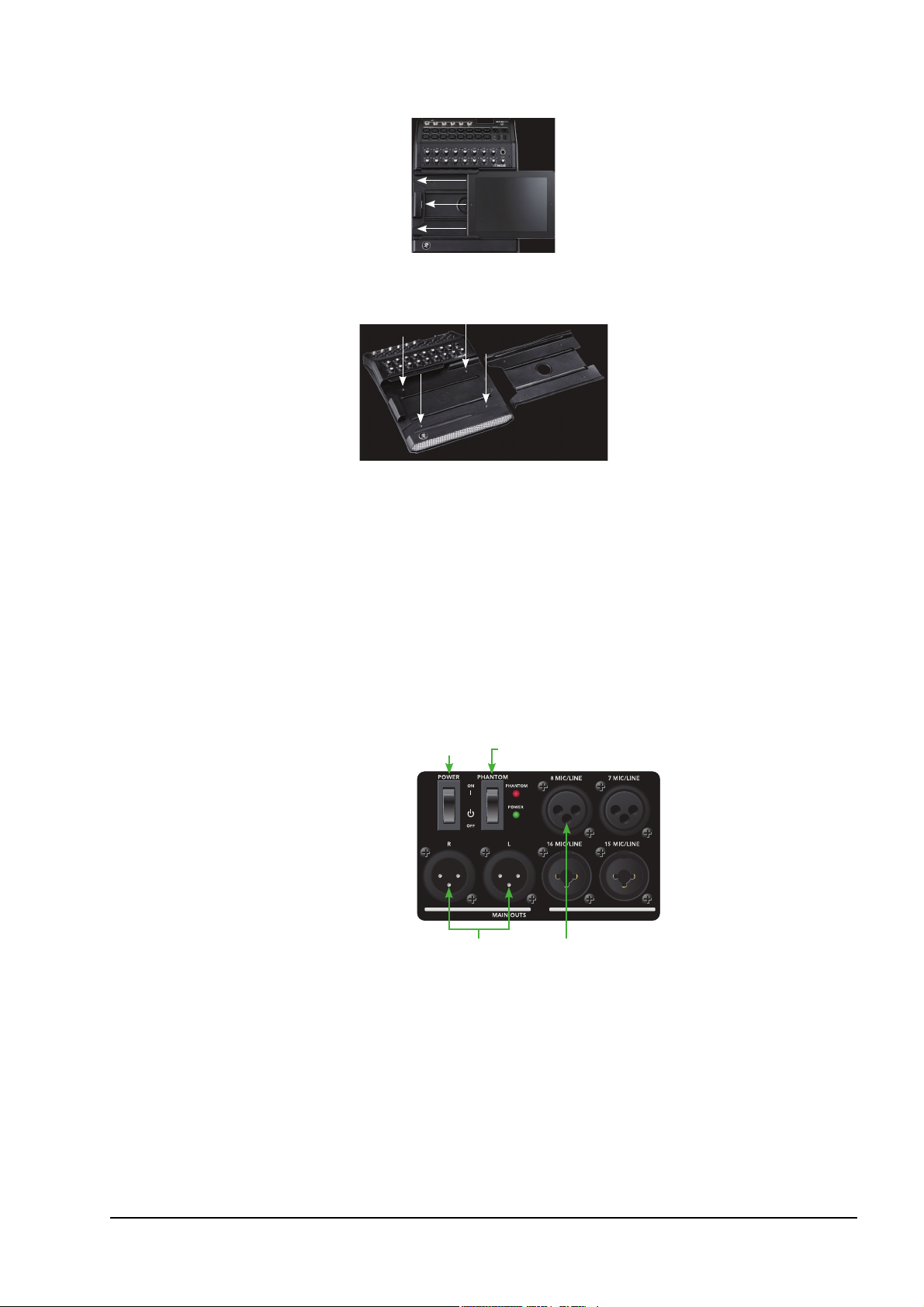
3. Подключите iPad к DL1608.
Вставьте iPad 2 или iPad 3 в DL1608 справа налево экраном вверх до упора.
При использовании iPad первого поколения выкрутите 4 винта из лотка DL1608, снимите лоток и снова
заверните винты в панель. Теперь можно будет вставить iPad в DL1608, как описано выше.
* Не потеряйте лоток!! Он необходим для установки моделей iPad 2 или 3 поколения!
Также в комплект поставки DL1608 входит приспособление PadLock, которое служит для фиксации iPad в
микшере. Расположите PadLock справа от DL1608 и затяните два винта прилагаемым ключом.
Для получения дополнительной информации обращайтесь к Руководству пользователя DL1608.
4. Произведите аудиокоммутацию.
Убедитесь, что выключатели питания и фантомного питания находятся в выключенном положении (нижнем),
(Рис. A). Кроме того, установите регуляторы Gain и Phones в крайнее левое положение, (Рис. Б).
Также вам потребуются следующие устройства (как минимум): 1) микрофон, 2) динамики, 3) наушники,
4) кабели.
1) Подключите микрофон к входу канала 8 (Рис. A).
2) Подключите выходы Main Outs (Рис. A) на DL1608 к линейным входам активных мониторов или усилителя.
Выключатель питания
Рис. A – Тыльная панель
Главные выходы Main Outs
Выключатель фантомного питания
Вход канала 8
Рис. А
Mackie DL1608. Краткое руководство 3
Page 4
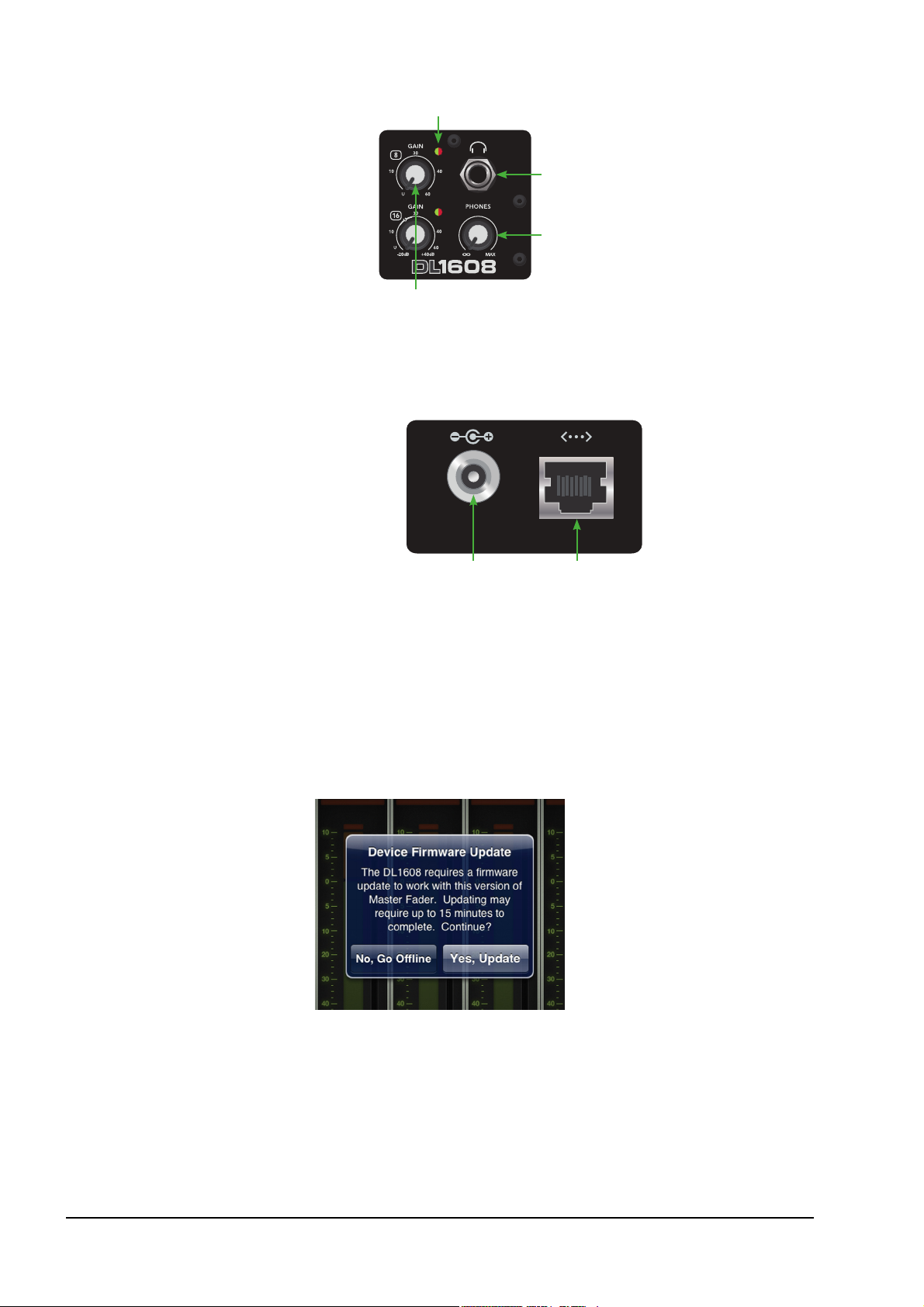
3) Подключите наушники к соответствующему выходу 1/4" (Рис. Б).
у
Индикатор сигнала канала 8 / Индикатор перегрузки
Выход на наушники
Рис. B – Лицевая панель
Регулятор Phones
Рег
лятор Gain канала 8
Рис. Б
Блок питания 12 В постоянного тока (сетевой адаптер) и сетевой шнур входят в комплект поставки микшера.
Подключите его к разъему питания на DL1608 (Рис. В) и поверните по часовой стрелке для фиксации. Вилку
сетевого шнура подключите к заземленной розетке с напряжением от 100 до 240 В.
Рис. C – Питание / Сеть
Разъем блока питания Разъем сети
Рис. В
Далее, по необходимости задействуйте разъемы сети, Aux Sends и подключите другое необходимое
оборудование, как будет описано далее. Но в первую очередь необходимо убедиться в том, что микшер и
приложение взаимодействуют друг с другом и могут обмениваться сигналами.
5. Включите DL1608 и запустите приложение Master Fader.
Чтобы включить микшер, переведите выключатель питания (Рис. A) в верхнее положение. Индикатор Power
загорится зеленым цветом.
Запустите приложение Master Fader.
Будет выдан запрос на обновление прошивки микшера. Следуйте экранным инструкциям.
4 Mackie DL1608. Краткое руководство
Page 5
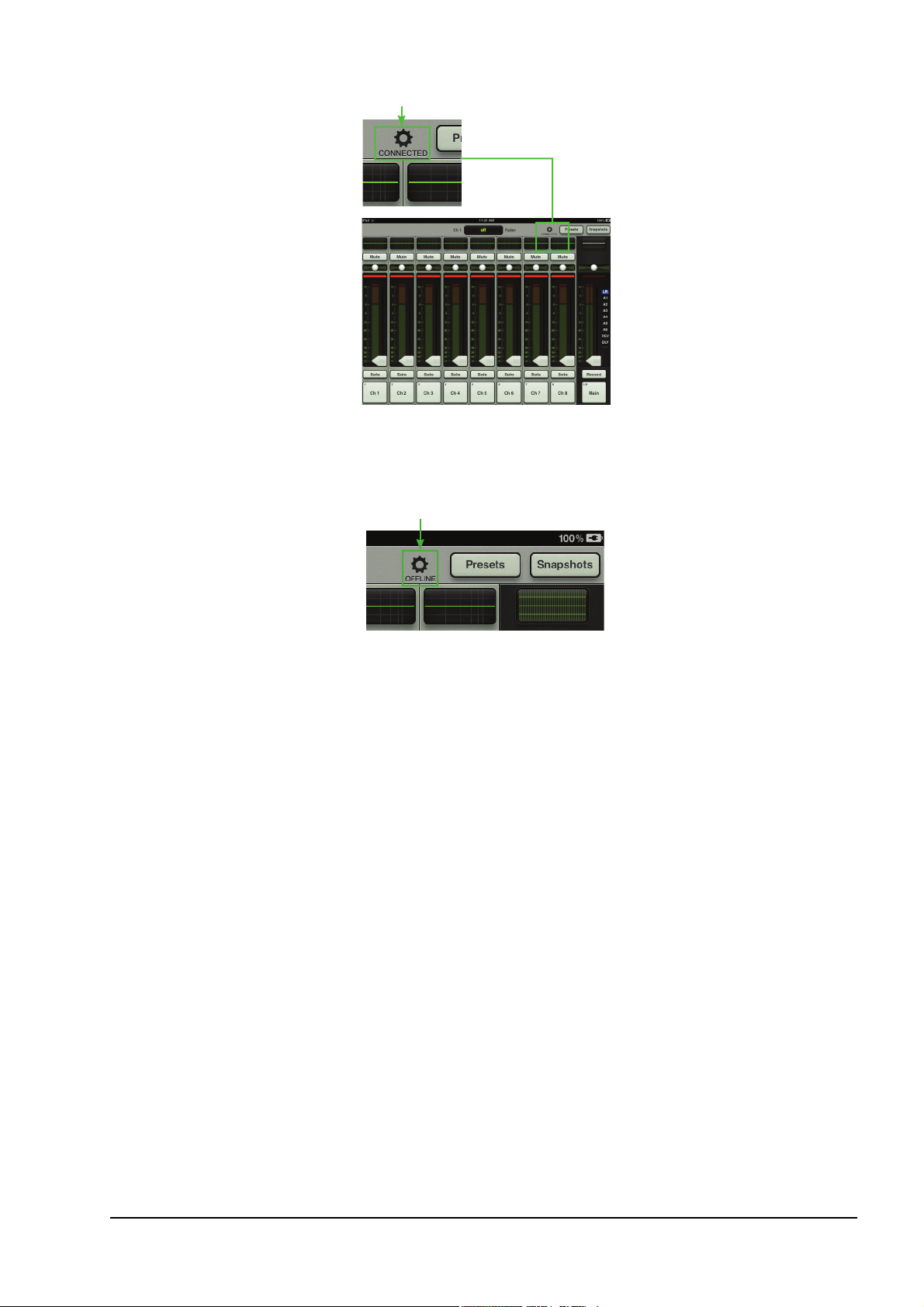
После обновления откроется окно Mixer (Рис. Г) и потребуется проверить наличие связи: установлена
(CONNECTED) или отсутствует (OFFLINE).
Окно Mixer: связь установлена
Рис. Г
Если окно Mixer выглядит, как на Рис. Г, связь установлена.
На Рис. Д показано состояние, когда связь между DL1608 и iPad отсутствует.
Окно Mixer: связь отсутствует
Рис. Д
Если показано сообщение “OFFLINE”, внимательно повторите описанную выше процедуру или обратитесь к главе
“Неисправности” в руководстве пользователя DL1608.
Если сообщение “OFFLINE” не пропадает, обратитесь в техническую поддержку.
Mackie DL1608. Краткое руководство 5
Page 6
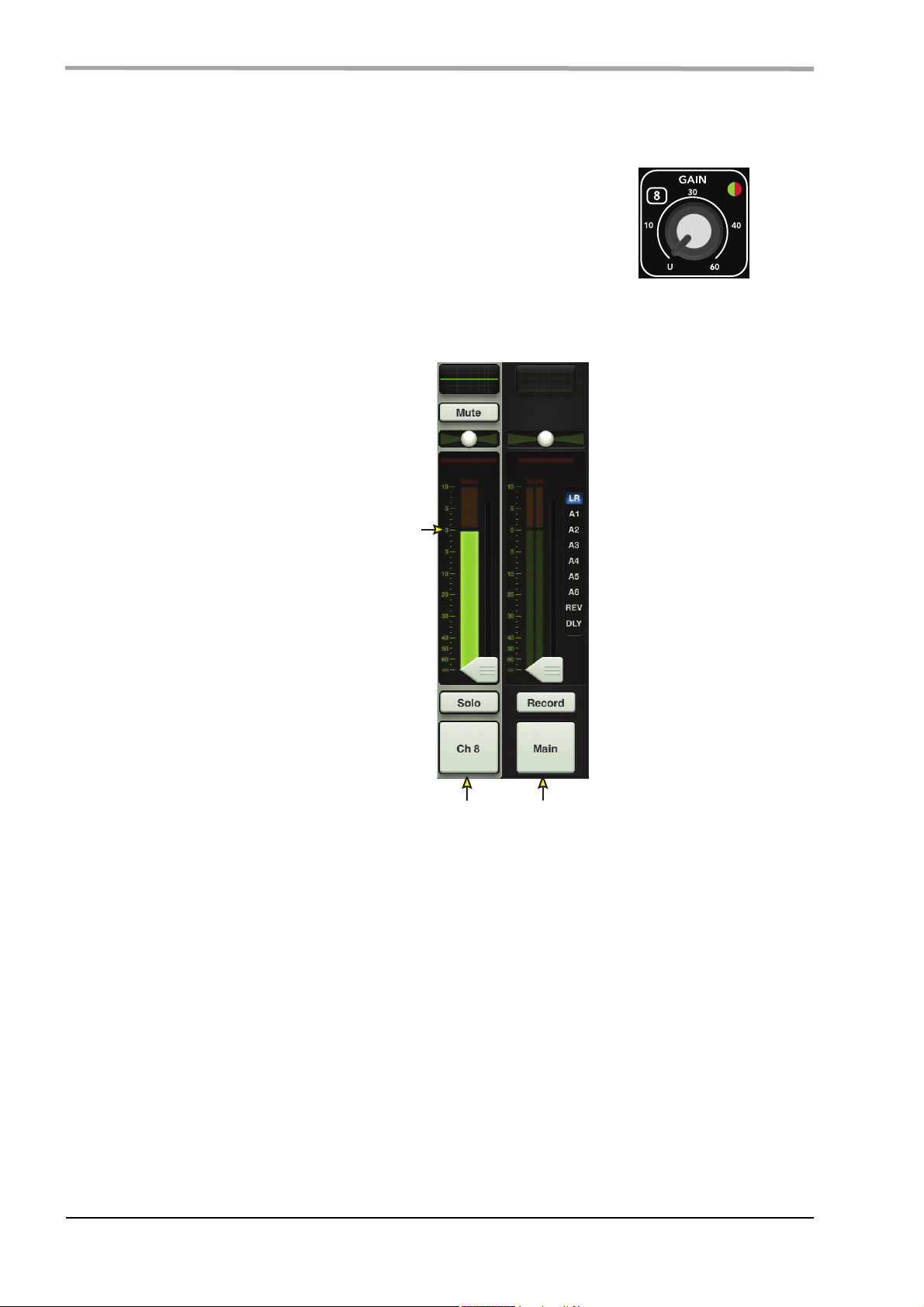
Установка уровней
Установка уровня в канале 8
Теперь микшер DL1608 и приложение Master Fader готовы к работе. Подайте
сигнал на канал 8 микшера.
Если к входу канала 8 подключен конденсаторный микрофон (или любой
другой, требующий фантомного питания), установите выключатель
фантомного питания (Рис. A) в верхнее положение, в противном случае не
трогайте его. При включении фантомного питания загорается красный
индикатор Phantom.
Начните говорить или петь в микрофон (или издавать другие звуки) с
нормальным уровнем. При этом вращайте регулятор Gain канала 8 (Рис. Е)
вправо до тех пор, пока на измеритель канала 8 не войдет в зону между
зеленым и желтым секторами (Рис. Ж).
Оптимальный входной уровень
Рис. Е: Регулятор Gain канала 8
Канал 8 Мастер-фейдер
Рис. Ж – Окно Mixer: канал 8 и мастер-фейдер
ЗАМЕЧАНИЕ: данное положение измерителя соответствует уровню -15 dBFS.
Индикатор справа и выше регулятора Gain канала 8 имеет две функции: он светится зеленым цветом при наличии
сигнала в канале и красным при перегрузке. Перегрузки следует избегать. Вращайте регулятор Gain влево до тех
пор, пока красный индикатор не перестанет вспыхивать.
Переместите фейдер канала 8 вверх приблизительно до отметки 0 dB. Проделайте аналогичную процедуру с
мастер-фейдером, продолжая говорить в микрофон.
6 Mackie DL1608. Краткое руководство
Page 7
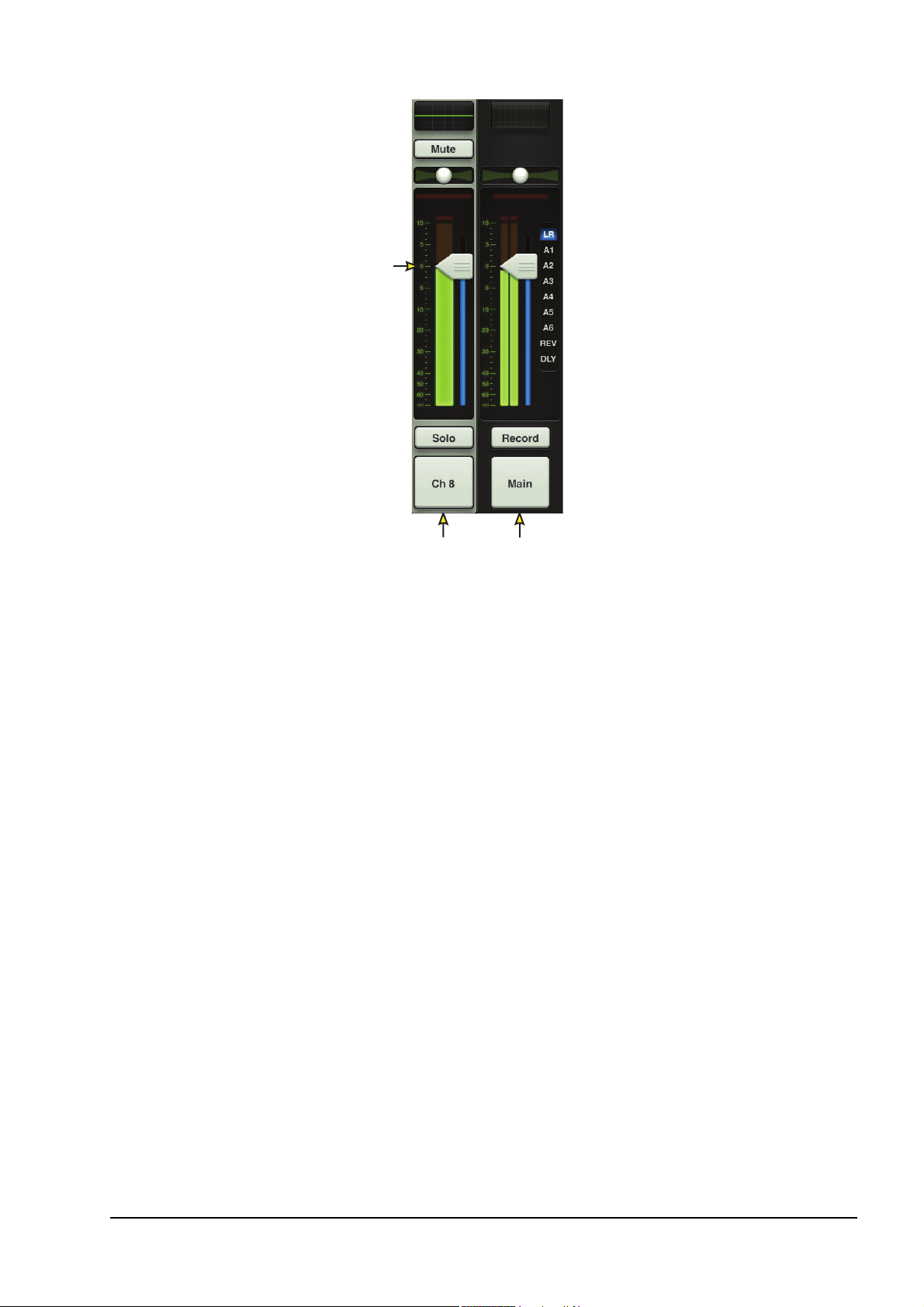
Сигнал появится на выходном измерителе (Рис. З) и будет воспроизводиться через динамики.
0 dB
Канал 8 Мастер-фейдер
Рис. З – Окно Mixer: канал 8 и мастер-фейдер
Теперь прослушайте сигнал в наушниках.
* ПРЕДУПРЕЖДЕНИЕ: усилитель наушников может воспроизводить звук на с высокой громкостью,
способной вызвать повреждение слуха. При работе с некоторыми наушниками даже средний уровень
громкости способен вызвать неприятные ощущения.
* БУДЬТЕ ОСТОРОЖНЫ! Перед подключением наушников всегда устанавливайте регулятор Phones в
крайнее левое положение, а затем медленно поворачивайте его вправо до установки комфортной
громкости в наушниках.
Подключив наушники, медленно вращайте регулятор Phones (Рис. Б) вправо до тех пор, пока не услышите свой
голос.
Поздравляем! Вы освоили первые шаги работы с DL1608 и приложением Master Fader!
Далее рассмотрим микшер и программное обеспечение более подробно.
Mackie DL1608. Краткое руководство 7
Page 8

Коммутация микшера DL1608
Входы
Кроме задействованного в приведенном выше примере канала 8, доступно еще 15 входов микшера!
К входу любого из 16 каналов можно подключать источники микрофонного и линейного уровня, первые 12 входов
выполнены на разъемах XLR, каналы 13 – 16 имеют комбо-разъемы, предусматривающие коммутацию джеков 1/4".
Процедура установки входных уровней аналогична описанной выше для канала 8.
Разъемы Aux Sends
С помощью данных линейных выходов, выполненных на симметричных 1/4" джеках, можно организовать 6 независимых миксов мониторинга и подключить их к линейным входам активных мониторов или усилителя (с динамиками).
Кроме того, к разъемам Aux Sends можно подключать наушники или процессоры эффектов.
Использование этих выходов будет рассмотрено далее.
Сеть
При использовании беспроводной точки доступа связь с DL1608 осуществляется по Wi-Fi. Наиболее доступным
способом является использование уже существующей сети, но применение отдельного роутера Wi-Fi гарантирует
бесперебойность и наилучшие результаты работы.
При приобретении роутера необходимо обратить внимание на следующие моменты:
1) Коммутация с Ethernet. Убедитесь, что роутер Wi-Fi поддерживает коммутацию с Ethernet, НЕ USB!
2) DHCP. Роутер должен иметь возможность назначения адреса IP для DL1608. В большинстве случаев это
условие выполняется, однако не для всех моделей. Роутеры, имеющие один порт Ethernet часто работают
неустойчиво с DL1608.
3) 802.11n. В качестве протокола Wi-Fi настоятельно рекомендуется использовать 802.11n. Однако, возможно
использование и протокола 802.11g.
4) Марка изделия. Рекомендуется использовать роутер Wi-Fi известных фирм-изготовителей, поскольку их
качество подтверждено мировой практикой.
Теперь можно приступить к настройке сети.
Шаг 1: выключите питание DL1608.
Шаг 2: подключите роутер Wi-Fi и подайте на него питание. Обычно заводские установки роутера поддерживают
работу с DL1608, но возможно придется произвести некоторые настройки. Обратитесь к документации на роутер.
Шаг 3: соедините роутер и DL1608 кабелем Ethernet. Используйте порт LAN роутера, а не WAN!
Шаг 4: включите питание роутера Wi-Fi и дождитесь завершения процесса его загрузки. Теперь включите питание
DL1608.
Шаг 5: на странице установок Wi-Fi в iPad выберите имя создаваемой беспроводной сети. Можно использовать
имя роутера по умолчанию. Также при этом можно ввести пароль роутера по умолчанию. Убедитесь, что выбрана
нужная сеть.
8 Mackie DL1608. Краткое руководство
Page 9
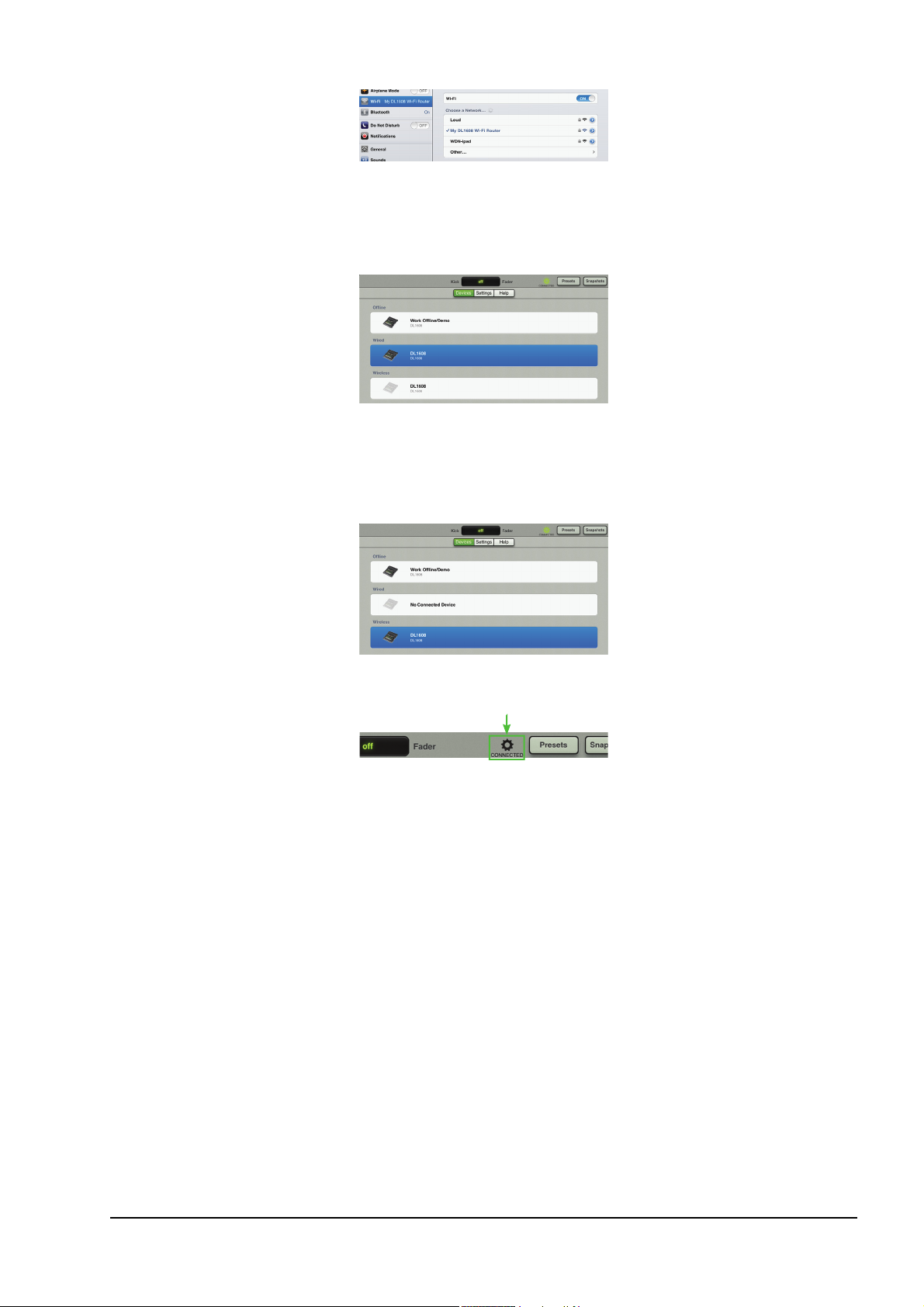
Шаг 6: вставьте iPad в DL1608, если это не было сделано ранее.
Шаг 7: запустите приложение Master Fader.
Шаг 8: нажмите на иконку Gear, чтобы открыть меню Tools. В этом меню выберите Devices.
Шаг 9: в списке должно быть три устройства: Work Offline/Demo, Wired и Wireless. Выберите Wired DL1608.
Закройте меню Tools и подтвердите возможность управления DL1608 от приложения Master Fader через
проводную сеть.
Шаг 10: снова перейдите в меню Tools > Devices, отсоедините iPad от DL1608 и в списке устройств выберите
Wireless DL1608.
Теперь можно управлять микшером DL1608 через беспроводную сеть. Под иконкой Tools должно присутствовать
сообщение “CONNECTED”.
Если выводится сообщение “DISCONNECTED”, или DL1608 отсутствует в списке беспроводных устройств,
повторите еще раз описанную выше процедуру или обратитесь к главе “Неисправности” в руководстве
пользователя DL1608. Если это не помогло, обратитесь в техническую поддержку.
Mackie DL1608. Краткое руководство 9
Page 10

Обзор приложения Master Fader
Введение
Несмотря на то, что приложение Master Fader имеет много функций, оно очень просто в изучении, что обеспечивается
исключительно удобным интуитивным интерфейсом. В процессе ознакомления с данным руководством рекомендуется
параллельно производить различные манипуляции с фейдерами, кнопками, окнами и т.д. приложения для достижения
максимального результата от прочтения. Поскольку приложение является программой, его сломать невозможно.
Ниже будут подробным образом рассмотрены элементы главного окна Mixer, панели навигации, окна Channel
(линейки канала), в котором производится обработка сигналов входов и выходов с помощью эквалайзера,
динамических и пространственных эффектов, а также секции мастер-фейдера
Панель навигации
Окно Mixer
Линейки каналов
1 – 8
Окно Mixer на следующем рисунке отличается от предыдущего тем, что вместо линеек каналов 1 – 8 выводятся
линейки каналов 12 – 16, а также добавлены каналы Reverb, Delay и iPad.
Зона сдвига
Мастер-фейдер
Линейки каналов
12 – 16
iPadDelayReverb
Мастер-фейдер
Панель навигации
Окно Mixer
Чтобы перейти к другому набору каналов, прикоснитесь к любой точке черного фона (называемой “зоной сдвига”)
канала и переместите пальцем окно Mixer влево или вправо. Его вид изменится, и в нем будет показан другой
набор каналов.
Данное перемещение окна происходит плавно. Чем резче движения пальца, тем с большей скоростью будет
изменяться вид окна. Некоторые элементы окна также можно перемещать пальцем вверх или вниз.
10 Mackie DL1608. Краткое руководство
Page 11

Линейки каналов
Введение
Как можно заметить, все линейки каналов выглядят практически одинаково. В начале руководства был описан
принцип настройки уровня сигнала для одного канала. Этот способ применим и ко всем остальным каналам.
Внашем случае сигнал уже подан на канал 8. Рассмотрим, каким образом его можно обработать, прослушивая
результат воздействия различных функций и следя за происходящими на экране изменениями.
EQ
Mute
Pan
Измеритель Gain Reduction
Фейдеры каналов и
входные измерители
Индикация выходной шины
Solo
Имя и пиктограмма
EQ (эквалайзер)
Кривая эквализации отражает текущие установки эквалайзера канала. Если прикоснуться к ее области, вместо
окна Mixer откроется окно Channel канала. Включенные эквалайзеры подсвечиваются.
Чтобы вернуться в окно Mixer, нажмите на кнопку Mixer в верхнем левом углу приложения.
Mute (мьют)
Кнопки Mute служат для включения/отключения воспроизведения сигнала канала (каналов). Включенные кнопки
Mute имеют красный цвет. Включите и выключите эту кнопку для канала 8, чтобы услышать изменения.
Pan (панорама)
Под кнопками Mute расположены горизонтальные слайдеры Pan. Они управляют панорамой сигнала (его
положением в стереополе). Прикоснитесь к слайдеру Pan канала 8 и перемещайте его, чтобы услышать
изменения. Чтобы установить слайдер Pan в центр, прикоснитесь к нему два раза.
Имейте в виду, что панорамирование доступно только при выводе сигнала через главные выходы (шину LR).
Mackie DL1608. Краткое руководство 11
Page 12

Измеритель Gain Reduction
Измеритель Gain Reduction отражает суммарный результат воздействия на сигнал динамической обработки Gate
(гейта) и Compressor (компрессора).
Фейдеры каналов и входные измерители
Фейдер управляет выходным уровнем сигнала канала, подаваемого на шины LR Main Mix, Auxes, Reverb и Delay
(см. далее). Управление фейдером осуществляется посредством перемещений пальца вверх или вниз. Если
прикоснуться к фейдеру, его размер увеличивается, а граница подсвечивается. Этот визуальный эффект
называется “Grow & Glow”, он показывает готовность фейдера к перемещению.
Рядом с фейдером расположен индикатор уровня сигнала на входе канала перед его обработкой. На него не
воздействуют эквалайзер, динамические эффекты и фейдер канала. Как было сказано ранее, показания входного
измерителя должны находиться в пределах зон зеленого и желтого цветов.
Если измеритель выходит в красную зону, во избежание перегрузок входной уровень сигнала необходимо
уменьшить с помощью регулятора Gain.
Цвет вертикальной линии правее входного измерителя зависит от выходной шины (LR, Auxes или FX) (см. далее).
Solo (соло)
Функция Solo позволяет независимо прослушать сигнал канала (каналов) перед его подачей в микс. Если кнопка
Solo канала включена, в наушниках будет слышен сигнал только этого канала.
Кнопки Solo работают в режиме PFL (отбор сигнала до фейдера), поэтому положение фейдера канала не влияет
на громкость этого сигнала.
Кроме того, сигнал Solo снимается после EQ, поэтому эквализация канала воздействует на солированный сигнал,
но состояние кнопки Mute на него также влияние не оказывает.
Если солированные каналы отсутствуют, в наушники поступает сигнал шины LR.
Включенные кнопки Solo окрашиваются в желтый цвет.
Имена и пиктограммы
Для каждой линейки канала можно определить имя и пиктограмму. Прикоснитесь к самой нижней кнопке линейки
канала, откроется всплывающее меню, позволяющее ввести имя или выбрать изображение. Введите имя с
клавиатуры или выберите какую-либо из пиктограмм.
Имена и пиктограммы
12 Mackie DL1608. Краткое руководство
Page 13

Линейки каналов
12 – 16
DelayReverb
iPad Мастер-фейдер
FX и iPad
Перетащите окно Mixer таким образом, чтобы на экране стали видны линейки каналов 12 – 16, Reverb, Delay, iPad
и Master Fader. Два канала FX (Reverb и Delay) и один канал iPad выглядят аналогично линейкам каналов 1 – 16,
но имеют несколько отличные функции, которые описаны ниже.
Reverb / Delay
Линейки каналов Reverb и Delay отличаются от других линеек каналов в следующем.
Во-первых, слайдер Pan заменен слайдером Balance, который управляет стереобалансом сигнала эффекта.
Работа с ним производится так же, как и со слайдером Pan.
Во-вторых, здесь отсутствует динамическая обработка и, соответственно, измеритель Gain Reduction.
В-третьих, поскольку эти каналы являются стереовозвратами, измерители уровня в них двухканальные.
Mackie DL1608. Краткое руководство 13
Page 14

iPad
Если запустить воспроизведение аудиоданных в любом музыкальном приложении (плеере) iPad, его выходной
сигнал можно будет направить в приложение Master Fader, чтобы воспроизводить его с помощью микшера DL1608.
Установите iPad в микшер, поскольку воспроизведение аудиоданных DL1608 поддерживается только при
аппаратном подключении, а не по Wi-Fi.
Например, выберите приложение Music на iPad. Обратите внимание, что изображение слайдера в нем будет
отсутствовать, поскольку громкость сигнала теперь устанавливается в приложении Master Fader.
Кнопка Play
Слайдер громкости недоступен
Музыкальное приложение
С помощью кнопки Play запустите воспроизведение музыки. Переключитесь в приложение Master Fader с помощью
кнопки Home на iPad. Теперь с помощьюлинейки канала iPad можно управлять громкостью и тембром звука.
Открывая фейдер канала iPad (Рис. L), установите требуемый
уровень громкости в динамиках или наушниках. Аналогично каналам
FX, канал iPad имеет двухканальный измеритель уровня.
Измеритель
Фейдер канала iPad
Канал iPad
14 Mackie DL1608. Краткое руководство
Page 15

Мастер-фейдер
Введение
Поскольку мастер-фейдер является наиболее важной секцией микшера, его изображение всегда присутствует на
экране, независимо от текущего окна.
Если сравнить два следующих рисунка, то, хотя они и похожи, можно заметить и различия.
Поскольку выходной селектор играет очень важную роль, описание секции мастер-фейдера начнем с него.
Balance
Output Selector
Индикатор выбранного выхода
Мастер-фейдер: LR
Output Selector (селектор выходов)
По умолчанию фейдеры каналов управляют уровнями сигналов, подаваемых на шину LR. Чтобы с их помощью
установить уровни посыла на шины Aux, служит Output Selector, позволяющий производить выбор нужного выхода.
Доступны следующие выходы: LR, A1 – A6, Reverb и Delay.
Как показано на рисунке выше, выбранный выход (LR) подсвечивается. Чтобы выбрать другой выход,
прикоснитесь к области Output Selector, ее размер увеличится, и края подсветятся (сработает функция
“Grow & Glow”). Прикоснитесь пальцем к нужному выходу и отпустите его.
После выбора другого выхода фейдеры каналов будут показывать уровни сигналов, подаваемых с них на
выбранный выход. Аналогично, мастер-фейдер будет управлять суммарным сигналом данного выхода. Эта
комбинация будет справедлива всегда, независимо от выбранного выхода.
В зависимости от выбранного выхода, цвет подсветки вертикальной полоски Output Selector будет
соответствующим образом изменяться точно так же, как и для фейдеров линеек каналов.
Mackie DL1608. Краткое руководство 15
Page 16

Graphic EQ (графический эквалайзер)
В этой области отображаются текущие установки графического мастер-эквалайзера. Включенный эквалайзер
подсвечивается. В соответствии с рисунком на этой странице, секция Graphic EQ включена, а на предыдущей —
выключена. Если прикоснуться к ее области, вместо окна Mixer откроется окно Channel для выбранного выхода.
Graphic EQ доступен для всех выходов, кроме Reverb и Delay. Описание работы с ним будет приведено далее.
Graphic EQ
Mute
Pre / Post
Измеритель Gain Reduction
Мастер-фейдер: Aux и FX
Mute (мьют)
Данная кнопка работает аналогично кнопкам Mute каналов, но воздействует на выбранный выход. Она служит,
например, для отключения мониторного микса при перерывах в выступлении. Кнопка Mute доступна для всех
выходов, кроме LR. Включенная кнопка Mute окрашивается в красный цвет.
Balance и Pre/Post
Если в качестве выхода выбрать LR, слайдер Balance управляет стереобалансом между правым и левым
каналами (см. рис. на предыдущей странице). Прикоснитесь к слайдеру и перемещайте его пальцем, чтобы
откорректировать баланс. Если прикоснуться к слайдеру два раза подряд, он установится в центральное
положение.
Если в качестве выхода выбрать Aux Send, слайдер Balance заменится парой кнопок Pre / Post (см. рис. выше).
Они позволяют определить положение точки отбора на шину Aux — до фейдера (Pre) или после него (Post). Для
этого просто прикоснитесь к нужной кнопке.
Для выходов Reverb и Delay слайдер Balance или кнопки Pre / Post отсутствуют, в этом случае данная область
остается пустой.
Измеритель Gain Reduction
Как и для линейки канала, измеритель Gain Reduction отражает суммарный результат действия динамической
обработки выбранного выходного сигнала с помощью Compressor / Limiter (компрессора/лимитера). В выходных
каналах гейт отсутствует. Описание работы этой секции будет приведено далее.
Выходной измеритель
Как было описано ранее, мастер-фейдер управляет уровнями на главном выходе LR, шинах Aux Master 1 – 6 и
общими посылами на Reverb и Delay, в зависимости от выбранного выхода. Все эти выходы являются
независимыми. После выбора выхода уровень на нем устанавливается с помощью мастер-фейдера.
16 Mackie DL1608. Краткое руководство
Page 17

Уровень сигнала на выходе отображается на выходном измерителе, который может быть одноканальным
(монофоническим) или двухканальным (стереофоническим), в зависимости от выбранного выхода. Например, для
LR он является стереофоническим, а для посылов Aux и FX — монофоническим.
При выборе Reverb или Delay фейдер управляет общим посылом на соответствующий процессор FX.
Выходной измеритель
Record
Мастер-фейдер: LR
Показания выходного измерителя должны находиться в пределах зон зеленого и желтого цветов. Если измеритель
выходит в красную зону, во избежание перегрузок выходной уровень сигнала необходимо уменьшить с помощью
мастер-фейдера.
Solo
Имя и пиктограмма
Мастер-фейдер: Aux и FX
Mackie DL1608. Краткое руководство 17
Page 18

Record (запись) и Solo (соло)
Если в качестве выхода выбрать LR, под мастер-фейдером отображается кнопка Record (см. первый рисунок на
предыдущей странице). Она позволяет произвести запись выходного сигнала шины LR в iPad.
Аналогично воспроизведению, запись доступна только при аппаратном подсоединении iPad к микшеру, запись по
Wi-Fi не поддерживается.
Нажмите на кнопку Record, чтобы начать запись. В процессе записи кнопка подсвечивается красным цветом.
Если еще раз нажать на эту кнопку, сначала выводится запрос на прекращение записи, а потом предлагается
ввести имя записанного файла. Также можно отказаться от сохранения записи.
Производимая запись автоматически сохраняется в стереофайл .wav с помощью музыкального приложения.
Кроме имени, записанный файл также содержит дату и время записи. Для поиска записей в iPad используйте
iTunes.
Переключение выхода в процессе записи не оказывает воздействия на саму запись. Она будет продолжаться до
момента ее отключения вручную.
При выборе отличного от LR выхода (Aux, Reverb или Delay) кнопка Record меняется на кнопку Solo (см. второй
рисунок на предыдущей странице). Солирование позволяет независимо прослушивать сигнал выбранного выхода
в целях корректировки составляющих его входных сигналов. Solo на выходе работает в режима AFL, поэтому на
воспроизводимый сигнал будут оказывать влияния положения канальных фейдеров.
Включенная кнопка Solo окрашивается в желтый цвет.
Имя и пиктограмма
Определение для мастер-фейдера имени и пиктограммы производится так же, как и для линейки канала.
Прикоснитесь к самой нижней кнопке секции мастер-фейдера, и откроется всплывающее меню, позволяющее
ввести имя или выбрать изображение. Введите имя с клавиатуры или выберите пиктограмму (Рис. O).
Имена и пиктограммы
18 Mackie DL1608. Краткое руководство
Page 19

Окно Channel
Изучив основы работы с микшером можно приступить к освоению процесса работы со звуком.
Для всех каналов обработка звука производится в окне Channel. Вид этого окна зависит от выбранной обработки:
EQ, Gate / Compression и FX для входных каналов или Graphic EQ и Compressor / Limiter для выходных. EQ
является первым процессором в линейке канала, поэтому логично начать именно с него.
Чтобы открыть окно Channel, прикоснитесь к области EQ в окне Mixer. Поскольку в качестве примера
используется канал 8, прикоснитесь к области EQ в линейке канала 8.
Чтобы в любой момент вернуться в окно Mixer, используйте кнопку Mixer, расположенную в левом верхнем углу
экрана приложения.
EQ (эквалайзер)
Введение
Все 16 входных каналов, а также каналы Reverb, Delay и iPad оборудованы 4-полосными эквалайзерами,
содержащими полочные фильтры низких и высоких частот (НЧ и ВЧ), а также параметрические фильтры
низких-средних и средне-высоких частот (НЧ-СЧ и СЧ-ВЧ). Кроме того, на микрофонных входах предусмотрены
фильтры высоких частот (ФВЧ).
Рассмотрим структуру окна EQ.
Панель навигации
Окно EQ
Зона сдвига
Регулировки EQ
Линейка канала
В левой части окна находится линейка выбранного канала. Как было описано ранее, секция мастер-фейдера
всегда отображается в правой части окна, а панель навигации — в верхней.
Область, находящаяся между приведенными выше секциями, содержит регулировки EQ текущего канала, иными
словами, является “рабочей областью”.
Аналогично окну Mixer, будем рассматривать составляющие окна EQ последовательно по часовой стрелке,
начиная с элемента, расположенного в верхнем левом углу.
Мастер-фейдер
Mackie DL1608. Краткое руководство 19
Page 20

EQ Enable
Эта кнопка служит для включения/отключения эквалайзера канала.
Если кнопка включена, она окрашена в зеленый цвет, и параметры EQ воздействуют на сигнал. Если кнопка
выключена, она не светится, и параметры EQ на сигнал не воздействуют, однако ими по-прежнему можно
оперировать. Если эквалайзер отключен, кривая эквализации на экране приобретает серый цвет.
EQ Enable
EQ Display
Shelf / Bell
Gain
Frequency
Q
HPF On / Off
Polarity Invert
Shelf / Bell
HPF Level
Дисплей EQ: Gain, Frequency и Q
Работа с эквалайзером осуществляется посредством перемещения пальца по экрану четырех пронумерованных
кругов (каждый из которых соответствует определенному частотному диапазону). Перемещение круга влевовправо изменяет частоту, перемещение вверх-вниз изменяет усиление. “Сжатие” круга пальцами изменяет
ширину полосы (Q, добротность). При двойном нажатии на круг усиление диапазона сбрасывается в 0.
При прикосновении к кругу для него активизируется функция “Grows & Glows”, и под ним появляется линия,
облегчающая навигацию по горизонтальной оси частот.
Каждый частотный диапазон окрашен в свой цвет, соответствующий цвету регулировок, расположенных в нижней
части окна EQ. Описанные выше установки также можно изменять, перемещая эти слайдеры влево-вправо.
Shelf / Bell
Опция Shelf / Bell доступна для диапазонов НЧ (1) и ВЧ (4). Эти кнопки изменяют форму кривой фильтра
соответствующего диапазона.
HPF On / Off и Level
Если нажать на эту кнопку, она подсветится, и будет включен фильтр высоких частот. Когда кнопка выключена,
она не светится, и фильтр на сигнал не воздействует.
Слайдером справа от кнопки можно изменять частоту фильтра. Аналогично, частотой фильтра можно управлять
с помощью круга “HPF” на дисплее EQ.
Polarity Invert
Если кнопка Polarity Invert включена (подсвечена), полярность сигнала инвертируется.
20 Mackie DL1608. Краткое руководство
Page 21

Gate / Compressor (гейт / компрессор)
Введение
Каждый из 16 входных каналов оборудован секцией гейта / компрессора.
Панель навигации
Окно Gate / Compressor
Регулировки
Gate / Compressor
Чтобы перейти в окно Gate / Compressor, прикоснитесь к “зоне сдвига” окна EQ и переместите палец вверх. Из
этого окна можно аналогичным образом перейти в окно FX или, если переместить палец вниз, вернуться в окно
EQ. Если перемещать палец влево или вправо, будут переключаться каналы, на которые будут воздействовать
установки окна Gate / Compressor.
ЗАМЕЧАНИЕ: “зона сдвига” присутствует во всех окнах Channel.
Окно Gate / Compressor похоже на окно EQ: расположение линейки канала, мастер-фейдера и панели навигации
в нем аналогично, а установки находятся в центральной области. Параметры гейта находятся в верхней части
окна, а компрессора — в нижней, что облегчает одновременную их настройку для одного канала. Сначала будут
рассмотрены регулировки гейта, а затем — компрессора.
Gate On / Off
Мастер-фейдерЛинейка канала
Зона сдвига
Дисплей Gate
Compressor On / Off
Дисплей Compressor
Измерители Gate / Compressor
Установки Gate
Soft Knee / Hard Knee
Установки Compressor
Gate On / Off
Эта кнопка включает/отключает гейт в текущем канале. Если кнопка включена, она окрашивается в зеленый цвет,
и параметры Gate воздействуют на сигнал. Когда кнопка выключена, она не светится, и параметры Gate на сигнал
не воздействуют, однако ими по-прежнему можно оперировать. Если гейт отключен, его кривая на экране
приобретает серый цвет.
Mackie DL1608. Краткое руководство 21
Page 22
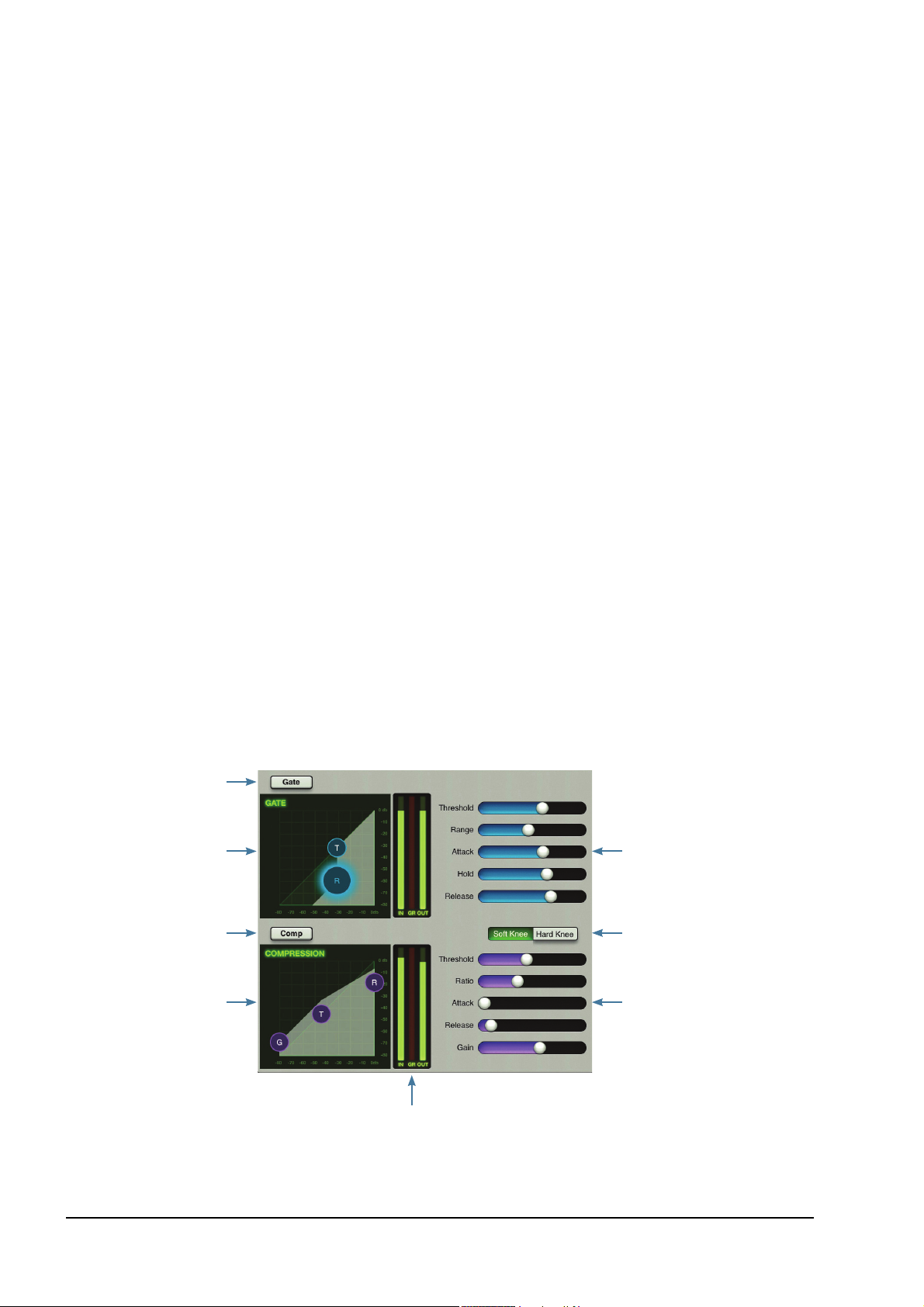
Дисплей и параметры Gate
Дисплей Gate содержит два перемещаемых круга, один для параметра Threshold (T), другой для параметра
Range (R). Круг Threshold можно перемещать вверх-вниз по диагонали под углом 45°. Круг Range всегда
находится на одной вертикальной линии с кругом Threshold и может перемещаться только вверх-вниз.
Правее дисплея находятся установки Gate. Параметрами Threshold и Range можно управлять и с помощью
слайдеров. Кроме того, здесь присутствуют три дополнительных слайдера: Attack, Hold и Release. Они управляют
временными характеристиками гейта. Чем левее установлен слайдер, тем быстрее будет скорость реакции гейта
на сигнал, и наоборот.
Comp On / Off
Эта кнопка включает/отключает компрессор в текущем канале и функционирует аналогично кнопке Gate On / Off.
Дисплей и параметры Compressor
Дисплей Compressor имеет сходство с дисплеем Gate. Перемещаемые круги соответствуют параметрам Gain (G),
Threshold (T) и Ratio (R).
Параметр Gain управляет выходным уровнем. Этот круг расположен на левой границе дисплея и может
перемещаться только вверх-вниз. Круг Threshold можно перемещать вверх-вниз по диагонали под углом 45°. Круг
Ratio расположен на правой границе дисплея и может перемещаться только вверх-вниз. Он всегда расположен
выше круга Threshold.
Правее дисплея находятся установки Compressor. Параметрами Gain, Threshold и Range можно управлять и с
помощью слайдеров. Кроме того, здесь присутствуют два дополнительных слайдера: Attack и Release. Они
управляют временными характеристиками компрессора. Чем левее установлен слайдер, тем быстрее будет
скорость реакции компрессора на сигнал, и наоборот.
Soft / Hard Knee
Кнопки Soft Knee / Hard Knee изменяют форму кривой, которая управляет работой компрессора.
Измерители Gate/Compressor
Между дисплеями и соответствующими установками Gate и Compressor расположены вертикальные измерители.
Они отображают входной уровень (IN), степень редакции Gain Reduction (GR) и выходной уровень (OUT).
Используйте эти измерители для установки требуемого воздействия секции динамической обработки
Gate / Compressor на сигнал.
Gate On / Off
Дисплей Gate
Compressor On / Off
Дисплей Compressor
Установки Gate
Soft Knee / Hard Knee
Установки Compressor
Измерители Gate / Compressor
22 Mackie DL1608. Краткое руководство
Page 23

FX (эффекты)
Введение
Внешне окно FX похоже на окна EQ и Compressor / Gate.
Имя и пиктограмма Reverb
Окно FX
Имя и пиктограмма Delay
Посылы FX Возвраты FXРегулировки FX
Чтобы перейти в окно FX, прикоснитесь к “зоне сдвига” окна Gate / Compressor и переместите палец вверх. Из
этого окна, если переместить палец вниз, можно вернуться в окно Gate / Compressor. Если перемещать палец
влево или вправо, будут переключаться каналы, на которые будут воздействовать установки окна FX.
Секции Reverb и Delay расположены в одном окне, Reverb – вверху, а Delay – внизу.
Эффекты Reverb и Delay имеют сходные параметры, описанные далее.
Зона сдвига
Имя и пиктограмма
В левой части каждой из секций, Reverb и Delay, показаны имена используемых эффектов и соответствующие им
пиктограммы. Чтобы изменить эффект, прикоснитесь к его имени и выберите другой в ниспадающем меню.
Посылы FX
Справа от каждой пиктограммы расположены вертикальные слайдеры уровней посылов на соответствующий
эффект. Они определяют уровень сигнала, подаваемого на эффект из текущего канала.
Регулировки FX
Справа от каждого посыла находятся различные регулировки, присущие конкретному эффекту. Они имеют вид
горизонтальных слайдеров и воздействуют на весь эффект в целом.
Возвраты FX
В правой части окна находятся вертикальные слайдеры уровней возврата с соответствующего эффекта. Они
определяют уровень сигнала, подаваемого с выхода эффекта на выбранный выход. Они похожи на фейдеры
каналов окна Mixer и работают в паре (один для Reverb, другой для Delay) для каждого выбранного выхода.
Mackie DL1608. Краткое руководство 23
Page 24

Graphic EQ (графический эквалайзер)
Введение
Если прикоснуться к области кривой эквализации Graphic EQ в верхней части секции мастер-фейдера в окне Mixer
или в любом окне Channel, откроется окно Graphic EQ.
Окно Graphic EQ повторяет вид классического 31-полосного графического эквалайзера.
Зона сдвига
Enable EQ
Окно Graphic EQ
Дисплей эквалайзера
Draw
Enable EQ
Эта кнопка включает/отключает графический эквалайзер на выходе.
Если кнопка включена, она окрашена в зеленый цвет, и установки EQ воздействуют на сигнал. Если кнопка
выключена, она не светится, и параметры EQ на сигнал не воздействуют, однако ими по-прежнему можно
оперировать.
Дисплей эквалайзера
Классический 31-полосный графический эквалайзер является весьма полезным инструментом, используемым
для формировании общего звучания микса или подавления самовозбуждения в мониторах. Он представляет
собой набор из 31 вертикальных слайдеров, изменяющих частотную характеристику в диапазоне 20 Гц — 20 кГц.
Для регулировки уровня выбранной полосы частот перемещайте соответствующий слайдер вверх-вниз. Если
прикоснуться к слайдеру два раза, усиление соответствующей частотной полосы установится в 1.
Draw
Если кнопка Draw включена, она окрашивается в зеленый цвет. В этом случае можно пальцем нарисовать на
дисплее новую кривую эквализации (независимо от текущего положения слайдеров), после чего все слайдеры
установятся в соответствующие ей положения.
Если кнопка Draw выключена, слайдерами можно оперировать только по отдельности.
24 Mackie DL1608. Краткое руководство
Page 25

Compressor / Limiter (компрессор / лимитер)
Введение
Секция выходного компрессора / лимитера выглядит и функционирует аналогично компрессору канала,
описанному ранее. Различие заключается в том, что выходной компрессор воздействует на общий сигнал
выбранного выхода.
Чтобы перейти в окно Compressor / Limiter, прикоснитесь к “зоне сдвига” окна Graphic EQ и переместите палец
вверх. Из этого окна, если переместить палец вниз, можно вернуться в окно Graphic EQ.
Comp On /Off
Дисплей Compressor
Измерители Compressor
Зона сдвига
Soft Knee / Hard Knee
Установки Compressor
Comp On /Off
Эта кнопка включает/отключает компрессор / лимитер.
Если кнопка включена, она окрашена в зеленый цвет, и установки Compressor / Limiter воздействуют на сигнал.
Если кнопка выключена, она не светится, и параметры Compressor / Limiter на сигнал не воздействуют, однако ими
по-прежнему можно оперировать.
Дисплей и регулировки Compressor
Дисплей Compressor похож на дисплей Gate. Перемещаемые круги соответствуют параметрам Gain (G),
Threshold (T) и Ratio (R). Правее дисплея находятся установки Compressor. Они функционируют аналогично
компрессору канала.
Soft Knee / Hard Knee
Кнопки Soft Knee / Hard Knee изменяют форму кривой работы компрессора.
Измерители Compressor
Между дисплеями и соответствующими установками Compressor расположены вертикальные измерители. Они
отображают входной уровень (IN), степень редакции Gain Reduction (GR) и выходной уровень (OUT).
Используйте эти измерители для установки требуемого воздействия секции Compressor / Limiter на выходной
сигнал.
Mackie DL1608. Краткое руководство 25
Page 26

Панель навигации
Введение
Как и мастер-фейдер, панель навигации присутствует во всех окнах. Она расположена горизонтально в верхней
части экрана, ее вид зависит от открытого окна.
Mixer
Вид панели навигации в окне Channel
Presets
Дисплей текущего параметра
Вид панели навигации в окне Mixer
Вкратце рассмотрим все функции панели навигации слева направо.
Tools
Snapshots
Mixer
Как было описано во вступлении, кнопка Mixer становится доступной только при работе в рамках окна Channel
(EQ, Gate / Compressor, FX, Graphic EQ, Compressor / Limiter). Если прикоснуться к ней, откроется окно Mixer.
Если кнопка Mixer не отображается (нижний рисунок), значит окно Mixer уже открыто.
Дисплей текущего параметра
В данной области отображается канал и значение текущего редактируемого параметра. Чтобы изменить его,
прикоснитесь к этому дисплею и в открывшемся окне с клавиатурой введите новое значение параметра.
Tools
В области Tools отображается состояние приложения Master Fader, а также опции конфигурации микшера DL1608.
Чтобы получить к ним доступ, прикоснитесь к кнопке Tools,
Кроме того, здесь можно выбрать управляемый микшер DL1608 в приложении, использующем несколько
устройств DL1608.
Обратите внимание, что на нижнем рисунке в области Tools присутствует индикация “OFFLINE”, а на верхнем —
“CONNECTED”. Индикация “OFFLINE” или “DISCONNECTED” говорит об отсутствии связи IPad с микшером (как
проводной, так и беспроводной).
Однако, даже в состоянии “DISCONNECTED” для беспроводной связи можно создавать пресеты, сцены и
использовать микшер автономно.
Прикоснитесь к кнопке Tools еще раз, чтобы вернуться в предыдущее окно.
26 Mackie DL1608. Краткое руководство
Page 27

Presets
Прикоснитесь к кнопке Presets, она окрасится в зеленый цвет, и откроется меню, аналогичное показанному на
рисунке. Здесь доступен выбор заводских пресетов (Factory) для текущего канала и каждого типа DSP, а также
сохранение и загрузка пользовательских пресетов (User). Прикоснитесь к кнопке Presets еще раз, чтобы
вернуться в предыдущее окно.
Presets
Snapshots
В правой части панели навигации находится кнопка Snapshots.
Прикоснитесь к кнопке Snapshots, она окрасится в зеленый цвет, и откроется меню, аналогичное показанному на
рисунке. Здесь доступны загрузка и сохранение сцен и проектов, а также конфигурация состояний каналов.
Snapshot 0 восстанавливает заводские установки DL1608. Прикоснитесь к кнопке Snapshots еще раз, чтобы
вернуться в предыдущее окно.
Snapshots
Имейте в виду, что все приведенные примеры изображений панели навигации будут актуальны независимо от
настроек iPad.
Заключение
Как было упомянуто ранее, данный документ является только Кратким руководством, цель которого заключается
в том, чтобы предоставить пользователю общие сведения о работе с микшером DL1608 и приложением Master
Fader. Чтобы получить более глубокие познания и ознакомиться с дополнительной важной информацией,
необходимо внимательно прочесть Основное руководство пользователя.
* ©2012 LOUD Technologies Inc. Все права защищены. Apple и iPad являются торговыми марками Apple Inc.,
зарегистрированными в США и других странах. Все остальные марки являются зарегистрированными
торговыми марками или торговыми марками LOUD Technologies в США и других странах. DL1608 является
запатентованным устройством. Все спецификации могут изменяться.
* “Made for iPad” означает, что электронное устройство разработано специально для совместной работы с iPad
и имеет соответствующие сертификаты стандартов Apple. Компания Apple не несет ответственности за любые
нарушения, вызванные использованием данного устройства. Имейте в виду, что использование данного
устройства совместно с iPad может оказывать воздействие на пропускную способность беспроводной сети.
Mackie DL1608. Краткое руководство 27
Page 28

Аксессуары для
Чехол
Сумка
Рэковое
крепление
28 Mackie DL1608. Краткое руководство
